- Pourquoi l’application Disney+ s’est-elle plantée sur mon appareil Roku ?
- Comment réparer le crash de Disney+ sur Roku ?
- Vérifier la connexion Internet
- Interruptions de serveur
- Regarder d’autres émissions
- Vérifiez si Disney+ est compatible avec votre appareil Roku
- Redémarrez Roku
- Redémarrer le téléviseur
- Redémarrer le routeur
- Essayez de vous reconnecter
- Mettre à jour le logiciel de Roku
- Effacer le cache et les données de Roku
- Réinstaller l’application Disney+
- Réglez votre appareil Roku sur les paramètres d’usine
- Contactez l’assistance Disney+
- Contactez l’assistance Roku
- Conclusion
- Comment réparer Disney+ ne fonctionne pas sur Roku ?
- Est-ce que Disney Plus est sur Roku TV ?
- Que faire lorsque Disney+ plante sur Roku ?
- Comment redémarrer ou mettre à jour mon Roku ?
- Pourquoi l’application Disney+ continue-t-elle de planter sur Roku ?
- Comment REGARDER Disney Plus sur Roku TV ?
- Comment réparer Roku ne s’allume pas ?
- Pourquoi Disney plus sonne mal sur Roku ?
- Comment redémarrer mon Roku ?
- Comment puis-je empêcher Netflix de planter sur mon Roku ?
- Comment vider le cache et les données sur Roku ?
- Comment mettre à jour manuellement l’appareil Roku ?
- Comment redémarrer mon Roku sans le débrancher ?
- Comment réparer la télécommande Roku qui ne fonctionne pas sous Windows 10 ?
- Comment réinitialiser mon téléviseur Roku ?
Disney + est un excellent service avec un énorme catalogue de contenu à diffuser. Disponible sur presque tous les systèmes, l’application Disney + (ou Disney Plus) est le centre de divertissement à guichet unique et fonctionne de manière transparente sur Roku. Cependant, l’expérience utilisateur de tous les utilisateurs n’a pas été agréable car des rapports ont fait irruption sur le crash de Disney + sur Roku.
Notez que cela n’arrive pas à tous les utilisateurs à la fois, mais il y a des problèmes ou d’autres raisons qui font que l’application tâtonne et plante. C’est assez ennuyeux étant donné que DIsney+ est un service payant et que planter sur les appareils Roku est frustrant. La question est de savoir comment réparer le plantage de Disney + sur Roku. Est-ce réparable ? Quelle est la cause du problème ? Je répondrai à toutes vos questions ici et maintenant, alors lisez la suite.

Pourquoi l’application Disney+ s’est-elle plantée sur mon appareil Roku ?
À vrai dire, plusieurs problèmes pourraient entraîner de telles répercussions. Disney+ est une application et si le logiciel est obsolète, il finira par planter ou se bloquer en raison de la non-disponibilité d’un micrologiciel stable ou d’un micrologiciel précédent corrompu/obsolète. En dehors de cela, Disney + et Roku ont des serveurs séparés et des pannes dans votre localité peuvent vous empêcher d’accéder à Disney + ou Roku.
Apparemment, vous pourriez utiliser l’ancien appareil Roku, le rendant incapable ou incompatible d’exécuter de nouvelles versions d’applications, y compris Disney+. Plus sur cela plus tard. J’ai répertorié toutes les méthodes de dépannage que vous pouvez déployer afin de résoudre le plantage de Disney + sur les problèmes de Roku.
Comment réparer le crash de Disney+ sur Roku ?
Découvrez toutes les méthodes de dépannage disponibles sur GetDroidTips pour résoudre ce problème ennuyeux.
Annonces
Vérifier la connexion Internet
La prochaine fois que vous remarquerez que l’application Disney + ou toute autre application plante sur Roku pour une raison quelconque, vérifiez si vous disposez d’une connexion Internet fonctionnelle ou non. Pour vérifier, utilisez votre téléphone pour accéder à Internet en utilisant le même canal WiFi et vérifiez s’il fonctionne.

Vous pouvez également utiliser des sites de détection de vitesse Internet comme Fast.com au cas où votre liaison montante et descendante actuelle serait appropriée ou insuffisante pour le titre que vous diffusez. Vous pouvez toujours réduire un peu la résolution au cas où la vitesse d’Internet serait insuffisante. S’il y a un problème avec la puissance du signal, essayez de changer la position de votre téléviseur ou de votre routeur pour trouver un endroit idéal où toutes les applications fonctionnent sur Roku sans problème. Si ce n’était pas le problème derrière le crash de Disney + sur Roku, consultez d’autres méthodes de dépannage.
Interruptions de serveur
Roku et Disney + sont des services populaires, ce qui signifie qu’il y a beaucoup trop d’utilisateurs. C’est une recette parfaite pour les problèmes de serveur où vous pourriez vous retrouver avec des problèmes de plantage d’application, de streaming vidéo ou d’erreur de connexion au serveur, etc. Vous pouvez consulter DownDetector pour vérifier les pannes de serveur actuelles sur les services Disney + et Roku.
Annonces
Publicité

Apparemment, cela vous aidera à obtenir des informations si le problème avec Disney + sur Roku est localisé sur votre appareil ou si un public plus large est confronté au problème.
Regarder d’autres émissions
Soyez attentif lorsque l’application Disney + se bloque sur Roku car il est tout à fait possible que vous rencontriez le problème sur un film ou une émission de télévision spécifique. Si la lecture est arrêtée de manière inattendue, choisissez simplement un titre aléatoire sur Disney+ et voyez si cela fonctionne. Il s’avère que certains utilisateurs rencontrent des problèmes pour lire un film / une émission de télévision spécifique et si tel est votre cas, la dernière méthode pour contacter l’assistance Disney + peut vous aider.
Annonces
Vérifiez si Disney+ est compatible avec votre appareil Roku
Bien que l’application Disney+ soit disponible sur presque tous les appareils Roku, certains modèles ne la prennent pas en charge. Apparemment, vous pouvez vérifier si votre appareil Roku est compatible avec Disney+ ou non. S’il n’est pas compatible, l’application est susceptible de se bloquer ou de planter. Si tel est le problème, vous ne devez de toute façon pas pouvoir accéder à Disney +.
Redémarrez Roku
Ensuite, c’est un processus d’élimination.Tout d’abord, vérifiez s’il y a des bogues que les appareils Roku ont rencontrés d’une manière ou d’une autre. Le redémarrage des appareils peut aider à résoudre des problèmes temporaires et voici comment vous pouvez redémarrer Roku pour vous aider à obtenir le meilleur des services.
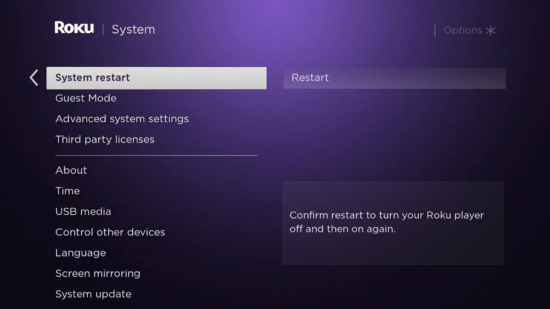
- Tout d’abord, accédez à Roku sur votre téléviseur.
- Procéder à Paramètres >> Système ».
- Sélectionner « Redémarrage du système ».
- Attendez que l’application redémarre pour vérifier si tout fonctionne correctement ou non.
Alternativement
- Si vous êtes sur Roku TV, accédez à son Paramètres >> Système et frappez le « Puissance » tun B.
- Sélectionner « Redémarrage du système » et cela devrait faire l’affaire.
- Si la clé Roku/TV ne pose pas de problème, passez à l’appareil suivant, c’est-à-dire TV.
Redémarrer le téléviseur
Votre téléviseur pourrait également être le coupable. Il s’avère que cela ne nécessite pas plus qu’un redémarrage rapide pour résoudre la majorité des problèmes et c’est quelque chose que vous devriez faire ici également. Bien que le processus ne soit pas complètement infaillible, il vous donne un avantage car vous éliminez les coupables possibles à zéro dans celui qui fait planter l’application Disney +.
Redémarrer le routeur
En supposant que le redémarrage du Roku ou du téléviseur n’a pas aidé, il est temps de donner un coup de pouce à votre routeur. Il n’y a pas de science-fusée impliquée ici. Il vous suffit d’éteindre le routeur, de le débrancher de la source d’alimentation et de le laisser inactif pendant quelques minutes. Branchez tout et vous devriez pouvoir accéder facilement à Internet via un routeur. Vérifiez si l’application Disney+ fonctionne maintenant ou non.
Essayez de vous reconnecter
Il est assez difficile de déterminer ce qui fait planter l’application Disney + sur Roku. L’un des problèmes probables déclenchant le problème de plantage est s’il y a quelque chose qui ne va pas avec votre profil. Il peut s’agir d’un problème ou d’un bogue temporaire ou du serveur responsable de la gestion des comptes sur Disney + qui est le problème. Ainsi, la reconnexion au compte peut aider, et voici comment vous pouvez le faire.
- Ouvert Disney+ (Disney+) application sur Roku.
- Ensuite, allez à son Réglages.
- Procéder à « Se déconnecter » et validez en appuyant sur « D’ACCORD » bouton à l’aide de la télécommande Roku.
- Il est bon de redémarrer tous les appareils, puis de vous reconnecter en utilisant les mêmes identifiants de connexion.
Mettre à jour le logiciel de Roku
La prochaine chose dans le guide pour résoudre le crash de Disney + sur le problème Roku est de mettre à jour le firmware de Roku. Il est tout à fait possible que le système ait besoin d’une mise à jour et sans celle-ci, il se comporte mal avec une ou plusieurs applications. Voici comment vous pouvez vérifier et mettre à jour le firmware sur Roku.

- Aller à Réglages sur votre Roku.
- Procéder à son Réglages et aller au Mise à jour logicielle section.
- Ensuite, appuyez sur « Vérifie maintenant » et suivez les instructions indiquées à l’écran.
- En un rien de temps, le système passera au dernier correctif, ce qui vous permettra de vérifier si un micrologiciel système obsolète était à l’origine du problème de plantage de l’application.
Effacer le cache et les données de Roku
La prochaine destination est de vider le cache et les données de Roku, qui sont souvent à l’origine de bugs occasionnels et de plaintes de dysfonctionnement. Voici comment vous pouvez le faire.
- Tout d’abord, rendez-vous sur Maison sur votre appareil Roku.
- Attention aux « Bouton d’accueil » de la télécommande et appuyez cinq fois dessus.
- Tapez sur le « Bouton haut » puis appuyez sur le « Bouton de rembobinage » Deux fois.
- Enfin, appuyez sur la « Bouton d’avance rapide » deux fois et cela effacera le cache et les données de l’application.
- Vérifiez si l’application Disney+ fonctionne sur Roku ou non.
Lisez également: Comment effacer le cache Disney Plus sur Samsung et LG Smart TV
Réinstaller l’application Disney+
Je ne comprends toujours pas pourquoi l’application Disney + ne fonctionne pas. Si la seule application qui plante sur votre Roku est Disney+, il y a probablement quelque chose qui ne va pas avec l’application elle-même. Peut-être que la réinstallation résoudra le problème, alors essayez-le.
- Tout d’abord, appuyez sur Maison sur Roku supprimer et aller à Chaînes de diffusion en continu.
- Localiser Disney+ (Disney+) et appuyez sur D’ACCORD sur le supprimer pour y accéder.
- Enfin, appuyez sur « Supprimer la chaîne » et c’est la fin du processus.
- Il est préférable de redémarrer le téléviseur, puis de continuer.
- Appuyez sur Accueil et passez aux chaînes de diffusion.
- Recherchez l’application que vous souhaitez ajouter et appuyez sur le « Ajouter une chaîne » une fois que vous l’avez trouvé.
- Le processus prend quelques instants et après cela, vous recevrez un message de confirmation, appuyez sur « D’ACCORD ».
- Accéder « Disney+ », connectez-vous en utilisant le même compte que vous avez essayé précédemment et vérifiez si le problème est évité ou non.
- Si l’utilisation du même compte ne fonctionne pas, essayez de créer ou d’utiliser un autre compte pour vérifier.
Réglez votre appareil Roku sur les paramètres d’usine
La réinitialisation de Roku est un jeu d’enfant car vous devez littéralement faire quelques clics et c’est fait.

- Allumer Roku et aller à son Paramètres >> Système.
- Appuyez sur la première option « Retour aux paramètres d’usine » où il vous sera demandé d’entrer le code requis pour des raisons de sécurité.
- Entrez le code de mesure de sécurité. Presse « D’ACCORD » puis suivez la procédure mentionnée à l’écran pour réinitialiser Roku.
- Vous devrez configurer Roku, Disney + et vérifier si le problème de plantage de l’application a disparu ou non.
Contactez l’assistance Disney+
Si le problème se situe du côté de Disney + que vous pouvez consulter après avoir essayé diverses méthodes pour l’isoler du problème logiciel ou matériel de Roku, vous pouvez contacter l’assistance Disney +. Votre meilleur pari pour obtenir un guide de dépannage correct et spécifique à votre problème consiste à décrire le problème en détail et à ajouter les captures d’écran ou les photos requises. Le personnel d’assistance de Disney+ devrait être en mesure de diagnostiquer votre problème et de fournir des notes utiles pour le résoudre.
Contactez l’assistance Roku
Si vous avez pu confirmer que le problème n’est pas du côté de Disney+, contactez le support Roku pour obtenir de l’aide. Ils devraient être en mesure de se concentrer sur le problème et de fournir les instructions de dépannage nécessaires pour résoudre le problème si aucune des méthodes mentionnées ci-dessus ne fonctionne (ce qui est peu probable).
Conclusion
C’est la fin de l’article sur la façon dont vous pouvez résoudre le problème de plantage de Disney Plus ou Disney + sur Roku en utilisant les différentes méthodes de dépannage répertoriées ci-dessus. Faites-nous savoir quelle méthode a fait ses preuves et laquelle a échoué.
FAQ
Comment réparer Disney+ ne fonctionne pas sur Roku ?
1 Accédez à l’écran d’accueil de votre Roku et sélectionnez « Disney+ » 2 Appuyez sur le bouton étoile de la télécommande et cliquez sur « Supprimer la chaîne » pour supprimer le service. 3 Maintenant, revenez à l’écran d’accueil et utilisez la barre de recherche pour rechercher Disney+ et rajoutez-le à l’appareil. 4 Cliquez sur le bouton « Ajouter une chaîne » pour l’ajouter à nouveau. Cela devrait résoudre le problème pour la plupart des utilisateurs.
Est-ce que Disney Plus est sur Roku TV ?
Le service est pris en charge sur une gamme de modèles de téléviseurs Roku ; cependant, il y a eu plusieurs cas où les utilisateurs ont rencontré des problèmes pour l’exécuter sur leurs appareils. Un certain nombre d’utilisateurs de Roku se sont plaints d’avoir rencontré des problèmes en essayant de faire fonctionner Disney Plus sur leurs appareils.
Que faire lorsque Disney+ plante sur Roku ?
Soyez attentif lorsque l’application Disney + se bloque sur Roku car il est tout à fait possible que vous rencontriez le problème sur un film ou une émission de télévision spécifique. Si la lecture est arrêtée de manière inattendue, choisissez simplement un titre aléatoire sur Disney+ et voyez si cela fonctionne.
Comment redémarrer ou mettre à jour mon Roku ?
Pour effectuer un redémarrage, suivez ce chemin – Paramètres > Système > Redémarrage du système. Pour effectuer une mise à jour du système, suivez ces étapes – Paramètres > Mise à jour du système. Si cela ne semble pas résoudre le problème, vous devez débrancher l’appareil Roku de la prise de courant, puis le rebrancher après environ une minute.
Pourquoi l’application Disney+ continue-t-elle de planter sur Roku ?
La prochaine fois que vous remarquerez que l’application Disney + ou toute autre application plante sur Roku pour une raison quelconque, vérifiez si vous disposez d’une connexion Internet fonctionnelle ou non. Pour vérifier, utilisez votre téléphone pour accéder à Internet en utilisant le même canal WiFi et vérifiez s’il fonctionne.
Comment REGARDER Disney Plus sur Roku TV ?
Je peux regarder Disney Plus sur mon téléphone sans problème via l’application Disney Plus, mais après avoir cliqué sur la chaîne Disney Plus sur notre téléviseur Roku, un bouton bleu « ok » apparaît. Lorsque vous cliquez sur le bouton « OK », il vous renvoie à l’écran d’accueil de Roku.
Comment réparer Roku ne s’allume pas ?
Si cela ne semble pas résoudre le problème, vous devez débrancher l’appareil Roku de la prise de courant, puis le rebrancher après environ une minute. Dans la plupart des cas, cela devrait résoudre le problème.
Pourquoi Disney plus sonne mal sur Roku ?
Si un problème survient avec le son de Disney Plus, il s’agit probablement d’un problème avec l’application et non avec l’appareil Roku. Disney Plus a encore quelques problèmes à résoudre avec son service de streaming, et pour l’instant, il ne semble pas être compatible avec Dolby. Cette application fonctionne mieux lorsque le son est réglé sur stéréo.
Comment redémarrer mon Roku ?
Pour ce faire, suivez précisément cette séquence d’appuis sur les boutons de votre télécommande Roku : 1 Appuyez cinq fois sur le bouton Accueil. 2 Appuyez une fois sur la flèche vers le haut. 3 Appuyez deux fois sur le bouton Rembobiner. 4 Appuyez deux fois sur le bouton Avance rapide. 5 Après quelques secondes de réalisation de cette séquence, votre Roku devrait redémarrer. Suite …
Comment puis-je empêcher Netflix de planter sur mon Roku ?
C’est un peu drastique mais si rien d’autre n’a empêché Netflix de planter sur votre Roku, c’est la prochaine étape logique. Sur la page d’accueil de Roku, sélectionnez Paramètres. Sélectionnez Paramètres Netflix et Désactiver. Confirmez votre choix lorsque vous y êtes invité. Appuyez sur le bouton Accueil de votre télécommande Roku. Mettez Netflix en surbrillance et appuyez sur le bouton Étoile (*).
Comment vider le cache et les données sur Roku ?
Tout d’abord, accédez à Accueil sur votre appareil Roku. Cherchez le « bouton d’accueil » sur la télécommande et appuyez cinq fois dessus. Appuyez sur le « bouton Haut », puis appuyez deux fois sur le « bouton Rembobiner ». Enfin, appuyez deux fois sur le bouton « Avance rapide » et cela effacera le cache et les données de l’application.
Comment mettre à jour manuellement l’appareil Roku ?
Pour mettre à jour votre Roku manuellement, appuyez sur le bouton Accueil de votre télécommande. Allez ensuite dans Paramètres > Système > Mise à jour du système > Vérifier maintenant. Ensuite, si une mise à jour est disponible, sélectionnez Mettre à jour maintenant et attendez que votre appareil Roku redémarre. Appuyez sur le bouton Accueil de votre télécommande Roku. C’est le bouton qui a un logo en forme de maison en haut de votre télécommande.
Comment redémarrer mon Roku sans le débrancher ?
Pour redémarrer votre Roku sans le débrancher, appuyez sur le bouton Accueil de votre télécommande. Allez ensuite dans Paramètres > Système > Redémarrage du système. Enfin, sélectionnez Redémarrer et attendez que votre appareil Roku s’éteigne et se rallume. Appuyez sur le bouton Accueil de votre télécommande Roku.
Comment réparer la télécommande Roku qui ne fonctionne pas sous Windows 10 ?
Allez ensuite dans Paramètres > Système > Redémarrage du système. Enfin, sélectionnez Redémarrer et attendez que votre appareil Roku s’éteigne et se rallume. Appuyez sur le bouton Accueil de votre télécommande Roku. Remarque : Si votre télécommande ne fonctionne pas, consultez notre guide étape par étape sur l’utilisation de Roku sans télécommande. Ou vous pouvez obtenir une télécommande de remplacement. Appuyez ensuite une fois sur le bouton haut.
Comment réinitialiser mon téléviseur Roku ?
Comment réinitialiser Roku en usine – Méthode difficile 1 Trouvez le bouton de réinitialisation sur votre téléviseur Roku, votre clé de diffusion en continu ou votre boîtier. Roku 2 Appuyez sur le bouton de réinitialisation et maintenez-le enfoncé pendant environ 20 secondes. 3 Une fois la réinitialisation d’usine terminée, le voyant d’alimentation de l’appareil Roku clignote rapidement. Relâchez le bouton de réinitialisation.












